כיצד לשנות את מדיניות הביצוע של PowerShell
PowerShell הוא כלי די חזק וכפי שפטר פארקר יאמר לך; באחריות רבה מגיעה אחריות גדולה. ניתן להשתמש בכלי רב עוצמה זה כדי לפגוע במערכת שלך אם אינך מקפיד על השימוש בו. באופן ספציפי, סקריפטים של PowerShell מזיקים, אם מותר להם לפעול, יכולים לשבור משהו. זו בדיוק הסיבה שבגללה PowerShell מגביל את הפעלת סקריפטים. יש לו כמה שכבות אבטחה הניתנות להחלה המגבילות את כל הסקריפטים או רק סקריפטים שלא חתומים ולא מאומתים. אם אינך מצליח להריץ סקריפט של PowerShell שאתה בטוח שהוא בטוח, עליך לשנות את מדיניות הביצוע של PowerShell כדי לעשות זאת. הנה איך.
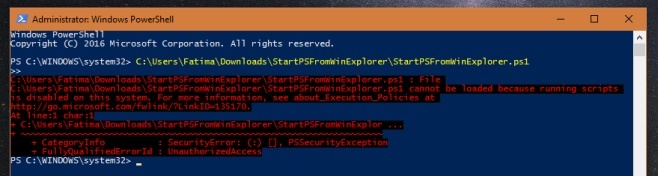
התחבר למערכת שלך באמצעות חשבון מנהל המערכת ופתח את PowerShell עם זכויות ניהול.
הפעל את הפקודה הבאה;
Set-ExecutionPolicy
PowerShell יבקש ממך פרמטר. הפרמטר אומר לך אילו הרשאות להגדיר עבור PowerShell.

ישנם ארבעה פרמטרים שתוכלו להגדיר;
מוגבלת - לא ניתן להפעיל סקריפטים. ניתן להשתמש ב- Windows PowerShell רק במצב אינטראקטיבי.
AllSIGN - ניתן להריץ רק סקריפטים שנחתמו על ידי מפרסם מהימן.
RemoteSIGN - על סקריפטים שהורדו להיות חתומים על ידי מפרסם מהימן לפני שניתן יהיה להריץ אותם.
ללא הגבלה - ללא הגבלות; ניתן להריץ את כל הסקריפטים של Windows PowerShell.
דרך Microsoft TechNet
הזן את הפרמטר המתאים להרשאות שברצונך להגדיר ולחץ על Enter.

תתבקש לאשר את השינוי לפני ביצועו. הקלד את האות המתאימה כדי לאשר את השינוי והקש על Enter.

השינוי מתרחש תוך כדי תנועה. לא תצטרך להפעיל מחדש את המערכת או את PowerShell. אם בעבר לא הצלחת להריץ סקריפט של PowerShell, אתה יכול לתת ל- PowerShell את הנתיב אליו עכשיו והוא יפעל.
הפיכת השינוי היא פשוטה ועוקבת אחר אותו תהליך. עליכם להריץ את הפקודה Set-ExecutionPolicy ואז לספק את הפרמטר שתבחרו. אם בעבר נתת ל- PowerShell גישה בלתי מוגבלת, אתה יכול להגביל אותה או להגביל אותה שוב עם הפרמטר הנכון.
כך אתה משנה את מדיניות הביצוע של PowerShell בכל הגרסאות של Windows.
לְחַפֵּשׂ
הודעות האחרונות
הורד אפליקציות חלונות פופולריות ממקום אחד עם הורדות DDownloads
לפעמים זה יכול להיות מייגע למדי למצוא את התוכנה המדויקת שאתה מחפש, ...
הסר את תפריט נגן ה - VMWare במצב מסך מלא עם
נגן VMWare הוא יישום וירטואליזציה בשימוש נרחב, המאפשר לך להפעיל מכו...
הצגת מידע על אבחון חומרה בסרגל צידי אלגנטי [Windows]
חלונות 10 נפרדים מהגדג'טים. לעתים קרובות יותר מאשר לא יישומונים היו...

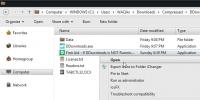

![הצגת מידע על אבחון חומרה בסרגל צידי אלגנטי [Windows]](/f/6c6902fec01e6d1d5bf308e58588dc9a.jpg?width=680&height=100)